3D έλεγχος δεδομένων
Το Medit Scan for Clinics υποστηρίζει τρεις λειτουργίες ελέγχου δεδομένων: Περιστροφή, Μετατόπιση και Μεγέθυνση.
- Μεγέθυνση
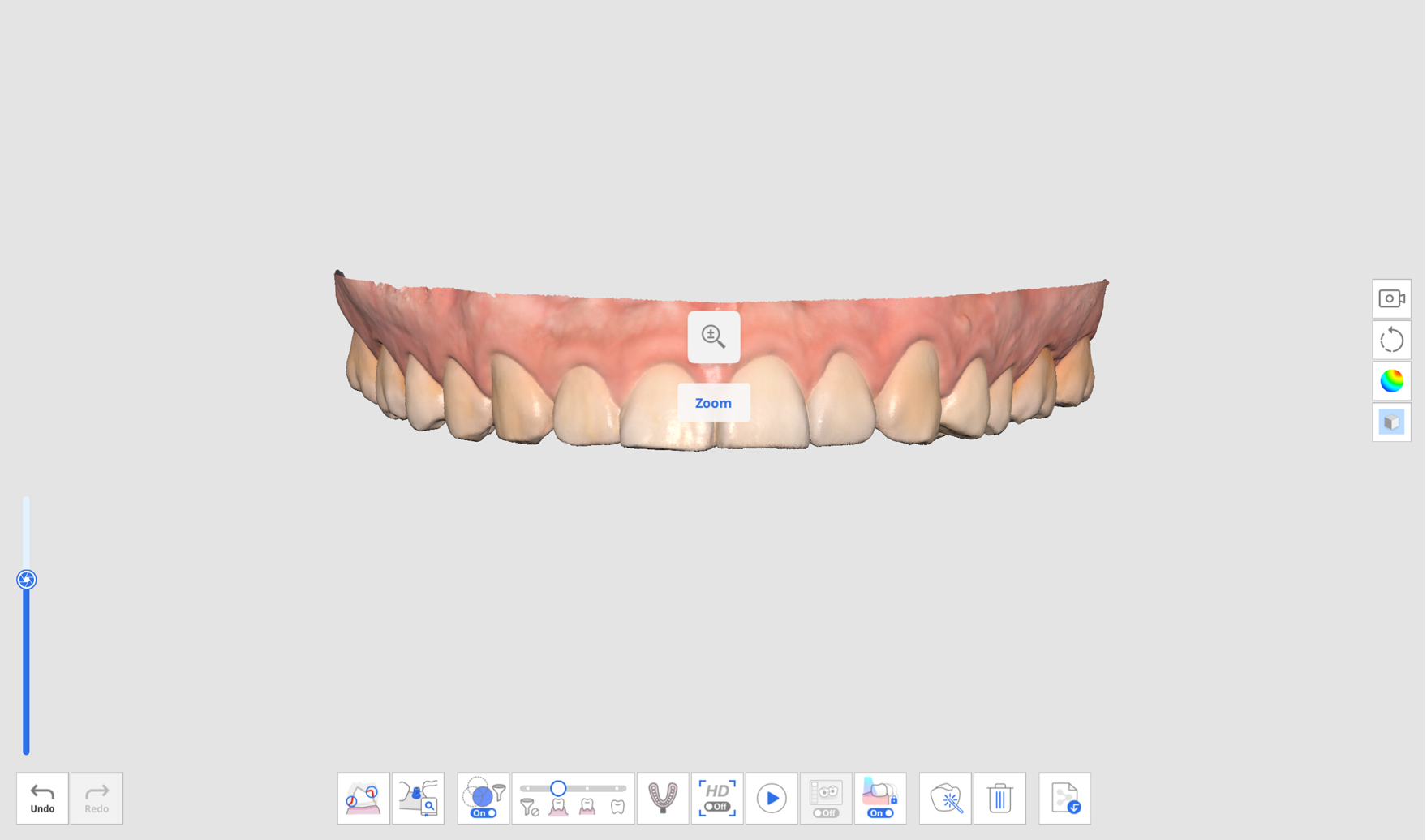
- Περιστροφή
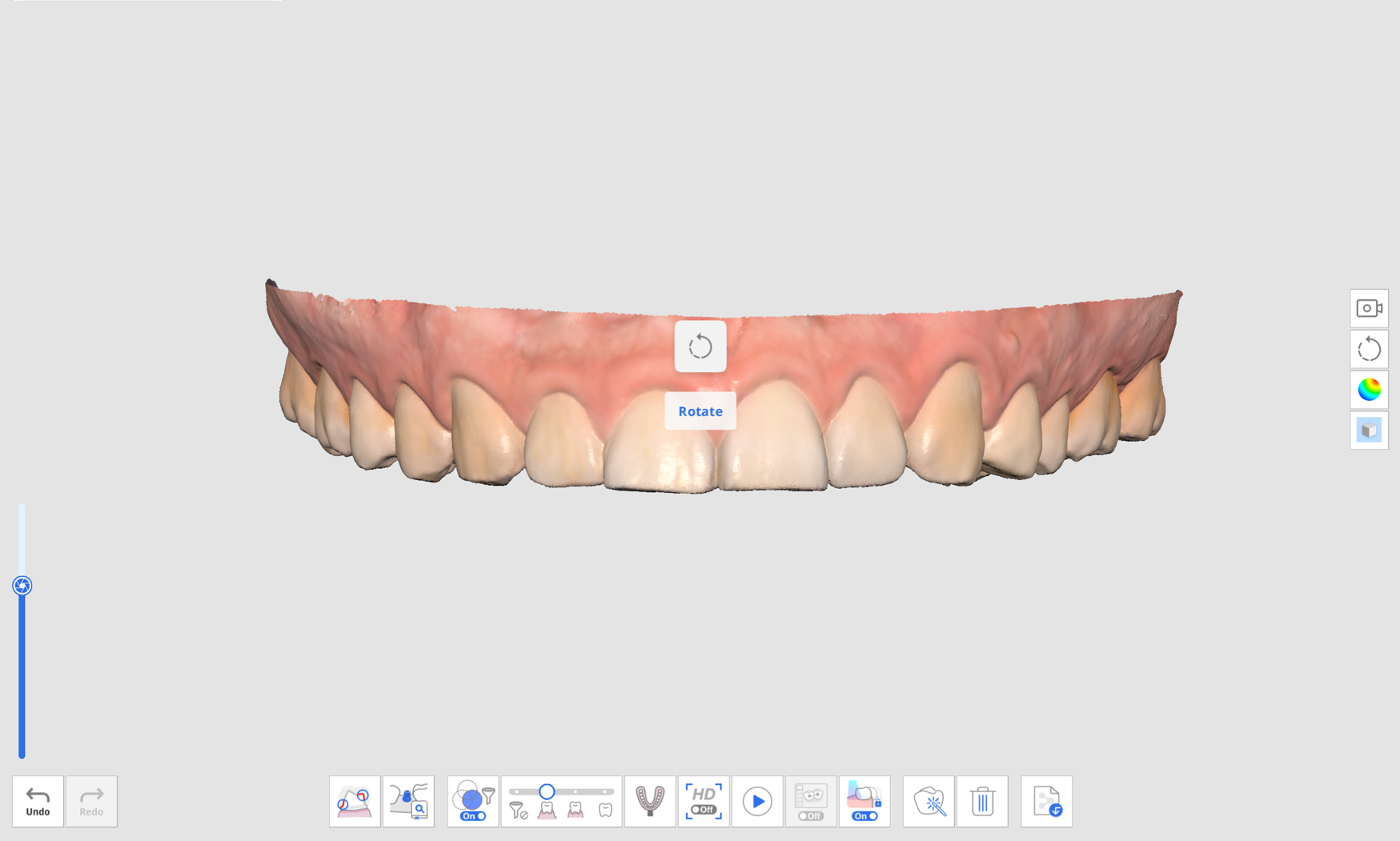
- Μετατόπιση
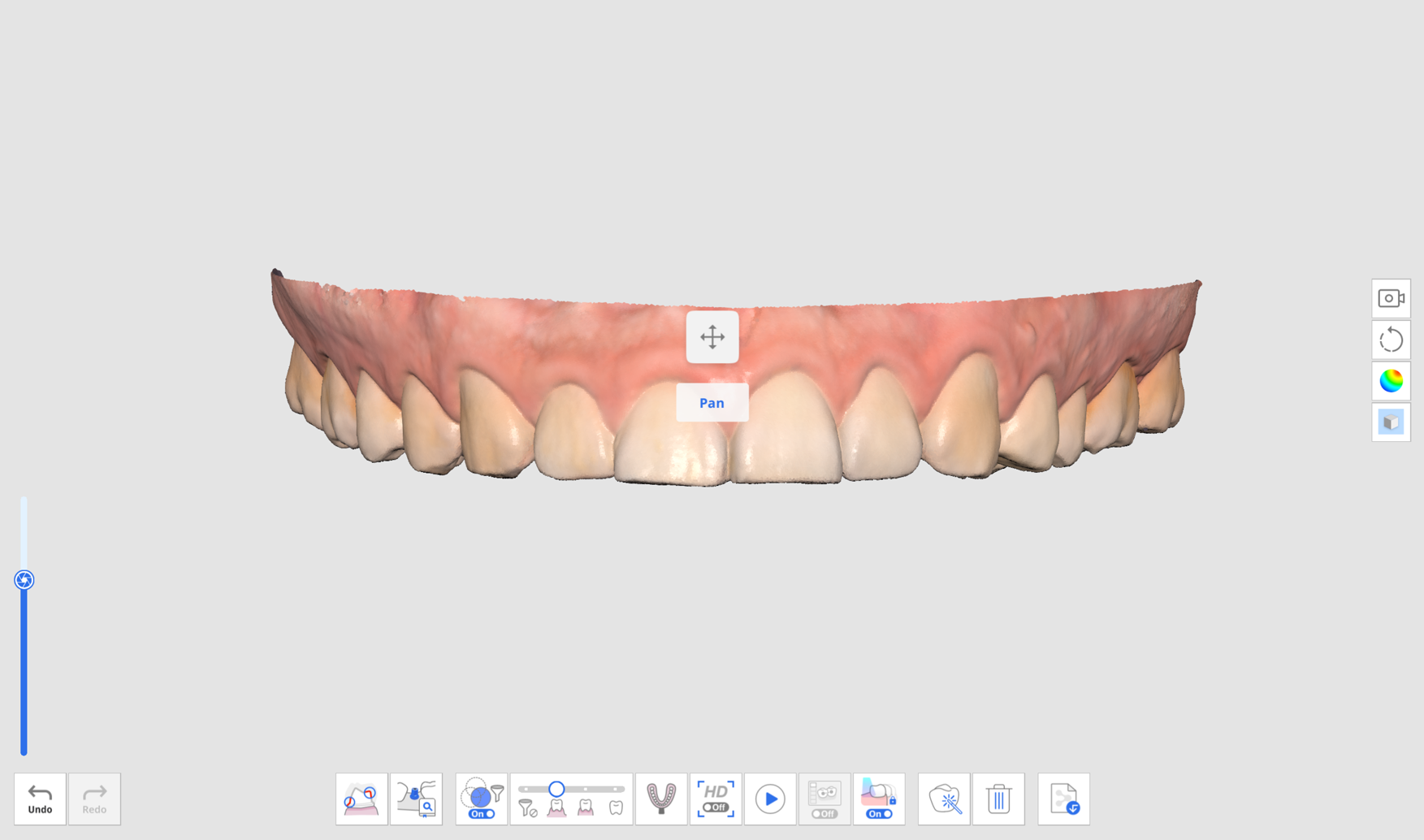
- Μεγέθυνση προσαρμογής: Κάντε διπλό κλικ στο κουμπί Έλεγχος για να ευθυγραμμίσετε τα δεδομένα στο κέντρο της οθόνης.
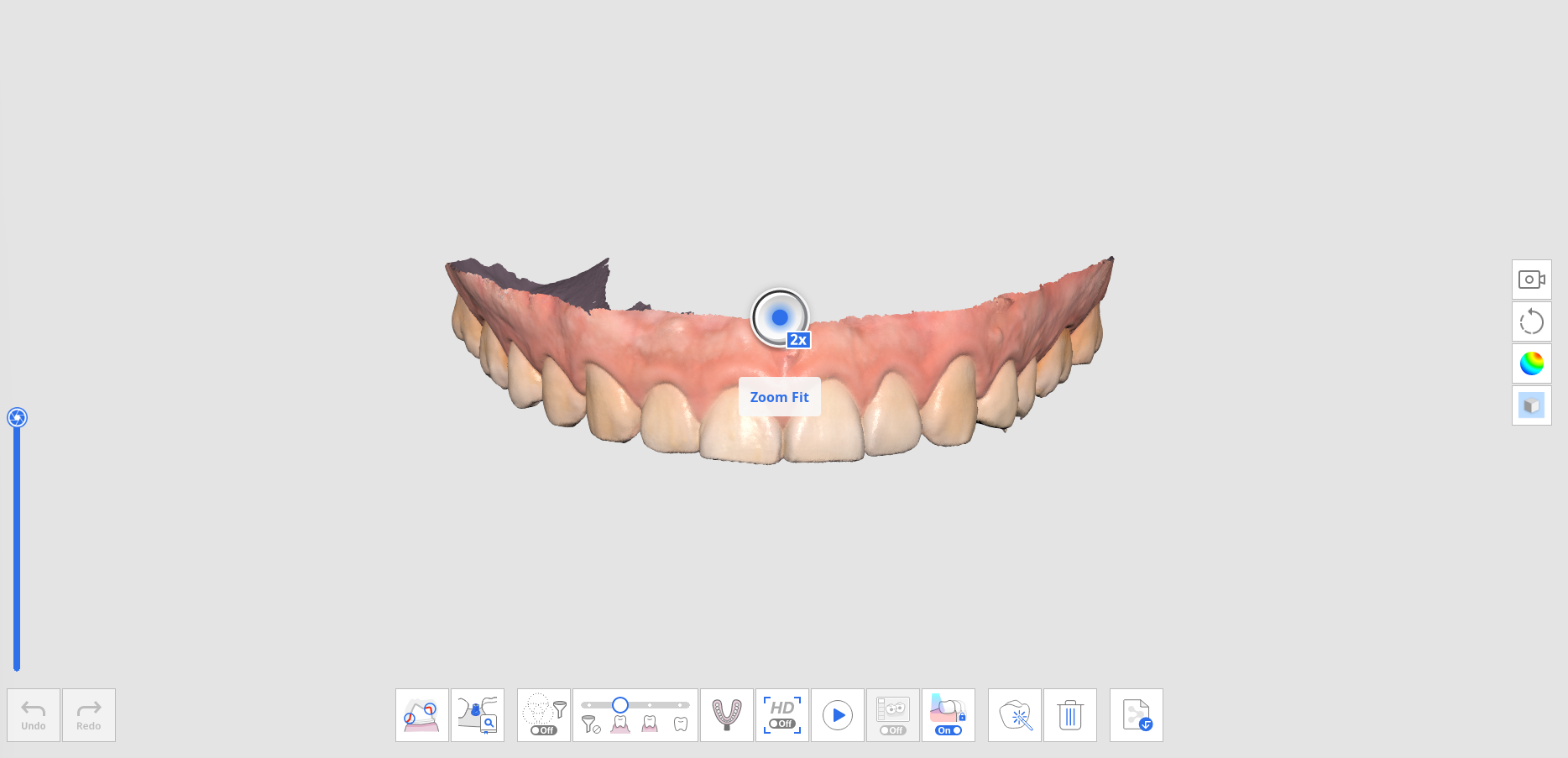
3D έλεγχος δεδομένων χρησιμοποιώντας ποντίκι
| Εικόνα | Περιγραφή | |
|---|---|---|
| Μεγέθυνση |  | Κάντε κύλιση με τον τροχό του ποντικιού. |
| Εστίαση μεγέθυνσης | 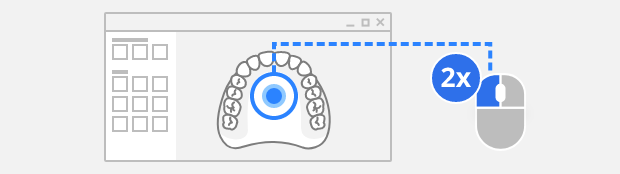 | Κάντε διπλό κλικ στα δεδομένα. |
| Μεγέθυνση προσαρμογής | 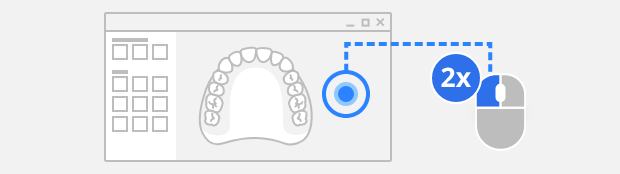 | Κάντε διπλό κλικ στο φόντο. |
| Περιστροφή |  | Σύρετε με το δεξί κουμπί. |
| Μετατόπιση |  | Σύρετε με τον τροχό του ποντικιού. |
3D έλεγχος δεδομένων χρησιμοποιώντας κουμπιά του ποντικιού και του πληκτρολογίου
| Windows | macOS | |||
|---|---|---|---|---|
| Μεγέθυνση | 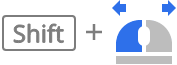 | 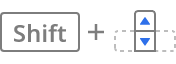 | 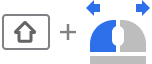 | 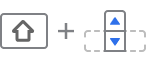 |
| Περιστροφή | 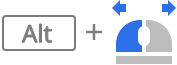 | 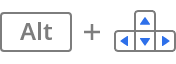 | 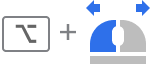 | 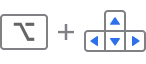 |
| Μετατόπιση | 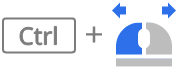 | 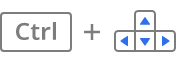 | 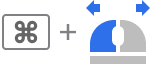 | 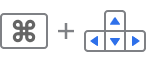 |
3D έλεγχος δεδομένων με χρήση κουμπιών σαρωτή (i700/i700 wireless/i900 Mobility)
| Εικόνα | Περιγραφή | |
|---|---|---|
| Εναλλαγή λειτουργίας ελέγχου δεδομένων | 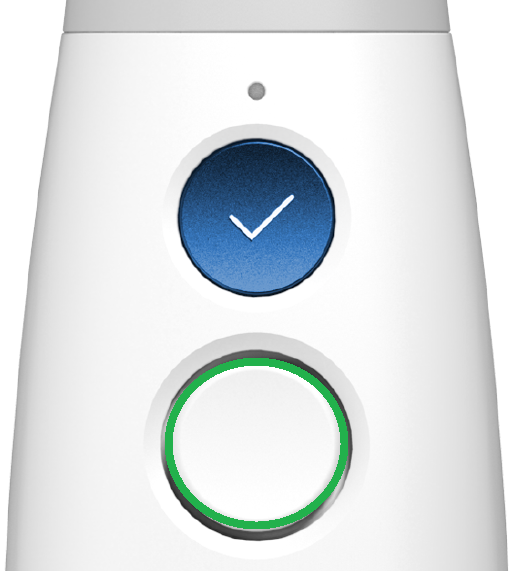 | Κάντε μονό κλικ στο κουμπί Έλεγχος. |
| Μεγέθυνση προσαρμογής | Κάντε διπλό κλικ στο κουμπί Έλεγχος. | |
| Μεγέθυνση | 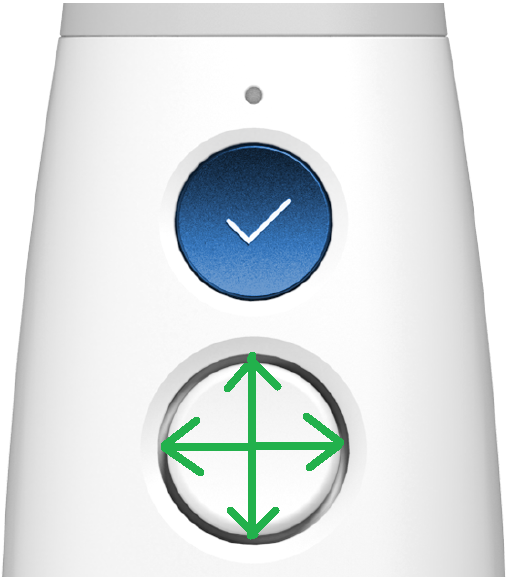 | Πατήστε πάνω/κάτω στο κουμπί Έλεγχος. |
| Περιστροφή | Πατήστε πάνω/κάτω/αριστερά/δεξιά στο κουμπί Έλεγχος. | |
| Μετατόπιση | Πατήστε πάνω/κάτω/αριστερά/δεξιά στο κουμπί Έλεγχος. |
Έλεγχος 3D δεδομένων με χρήση διεπαφών αφής (i900)
| Εικόνα | Περιγραφή | |
|---|---|---|
| Εναλλαγή λειτουργίας ελέγχου δεδομένων | 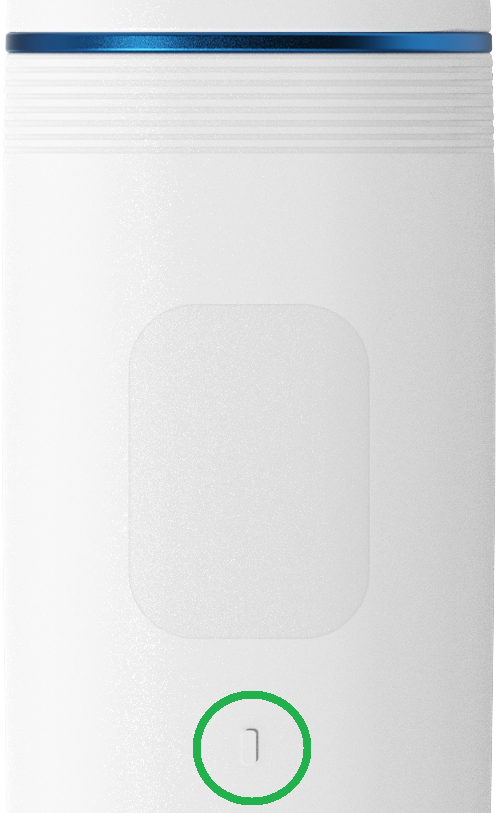 | Κάντε σύντομο πάτημα στο κουμπί Μενού. |
| Μεγέθυνση προσαρμογής | Κάντε διπλό πάτημα στο κουμπί Μενού. | |
| Μεγέθυνση | 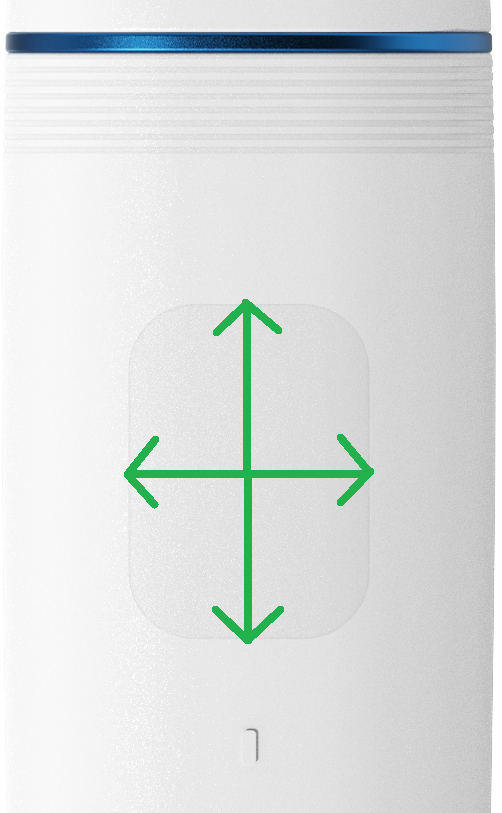 | Πατήστε και σύρετε πάνω/κάτω στο Touch Band. |
| Περιστροφή | Πατήστε και σύρετε πάνω/κάτω/αριστερά/δεξιά στο Touch Band. | |
| Μετατόπιση | Πατήστε και σύρετε πάνω/κάτω/αριστερά/δεξιά στο Touch Band. |
Υποστήριξη χρήσης 3D ποντικιού
Το Medit Scan for Clinics υποστηρίζει τη χρήση 3D ποντικιού 3Dconnexion.
Τα εργαλεία ανάπτυξης συσκευών 3D εισόδου και η σχετική τεχνολογία παρέχονται κατόπιν άδειας από την 3Dconnexion. © 3Dconnexion 1992 - 2013. Με επιφύλαξη παντός δικαιώματος.
Λειτουργία σάρωσης
Έναρξη/Διακοπή με το κουμπί σάρωσης (μη διαθέσιμο με το i900)
Μπορείτε να ξεκινήσετε ή να σταματήσετε τη σάρωση πατώντας το κουμπί Σάρωση στο σαρωτή.
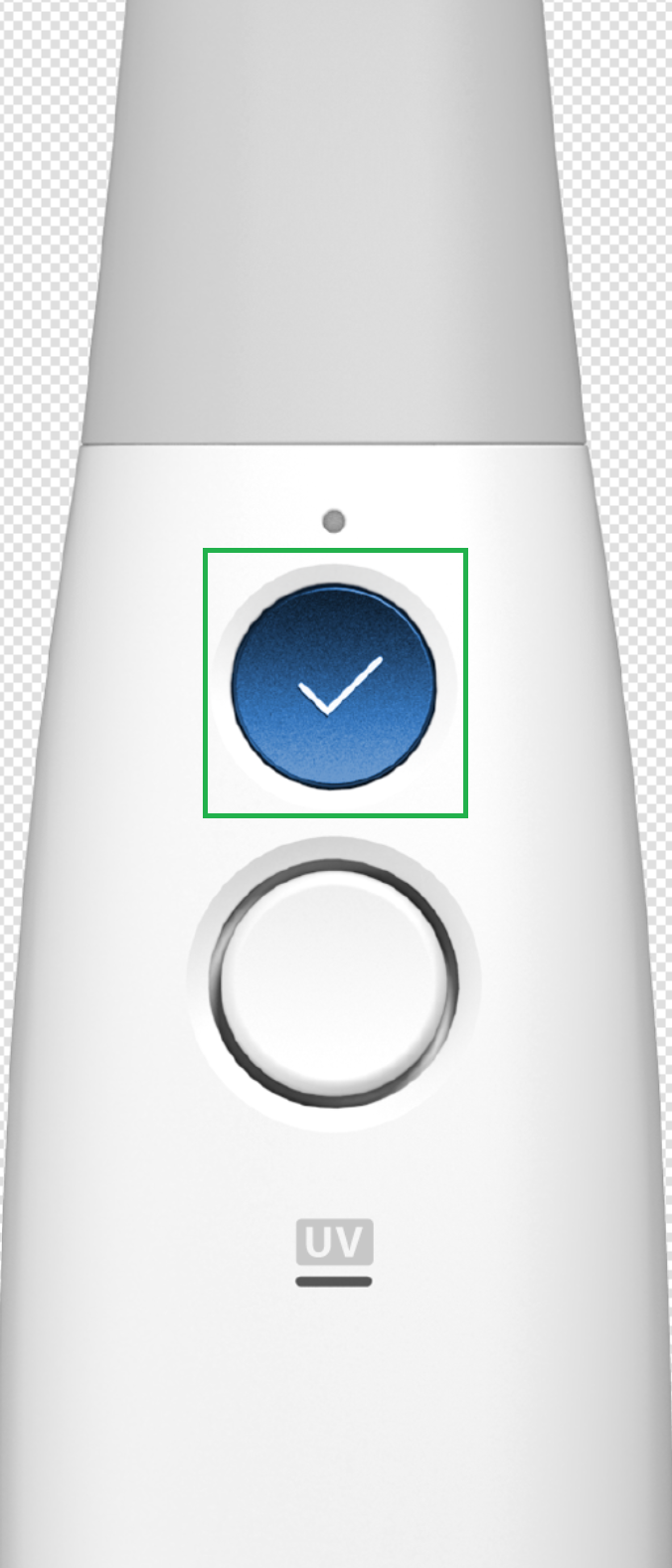
Έναρξη/διακοπή με το Touch Band (μόνο για i900)
Μπορείτε να ξεκινήσετε ή να σταματήσετε τη σάρωση κάνοντας διπλό πάτημα στο touch band στο σαρωτή.
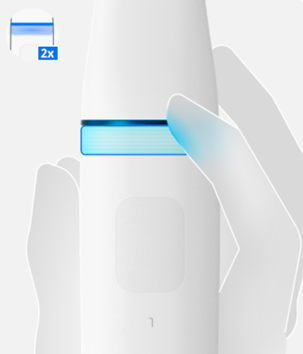
Έναρξη/διακοπή με Ανύψωση/τοποθέτηση του σαρωτή (μόνο για i900)
Μπορείτε να προετοιμαστείτε για σάρωση ανυψώνοντας απλώς τον σαρωτή ή να σταματήσετε τη σάρωση τοποθετώντας τον στη βάση.